
国産のFirefoxベースのブラウザ「Floorp」を紹介
皆さん、こんにちは。桜咲ヒロです。
本日の内容は、「Floorp」というブラウザについて紹介します。
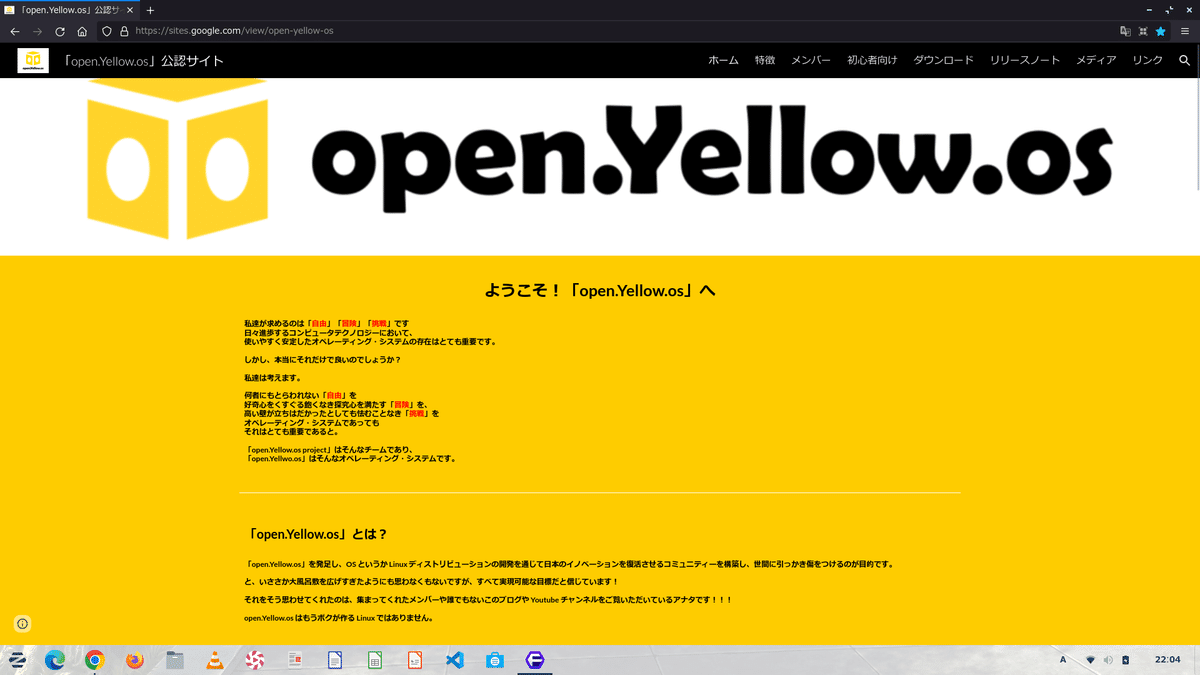
①「Floorp」とは?
「Floorp」とは、日本の開発チーム「Ablaze」が作成した、「Firefox」ベースのブラウザです。
下の画像をご覧いただければわかるとおり、見た目は「Chromium」や「Microsoft Edge」、「Gnome Web」ですが、中身が「Firefox」なので、「Google Chrome」や「Chromium」、「Microsoft Edge」、「Gnome Web」のレイアウトに慣れている方にも使いやすく、「Firefox」のプライバシーの保護の高さを兼ね備えています。
さらに、「Chromium」などに標準搭載されている、外国語ページを設定した言語に翻訳する機能もあります。
そして、当ソフトウェアは、「Windows」、「MacOS」、「Linux」で使えます。Linux版は「Flatpak」形式で配布されているので、Linuxの種類(Debian派生やRHEL派生など)に依存しません。

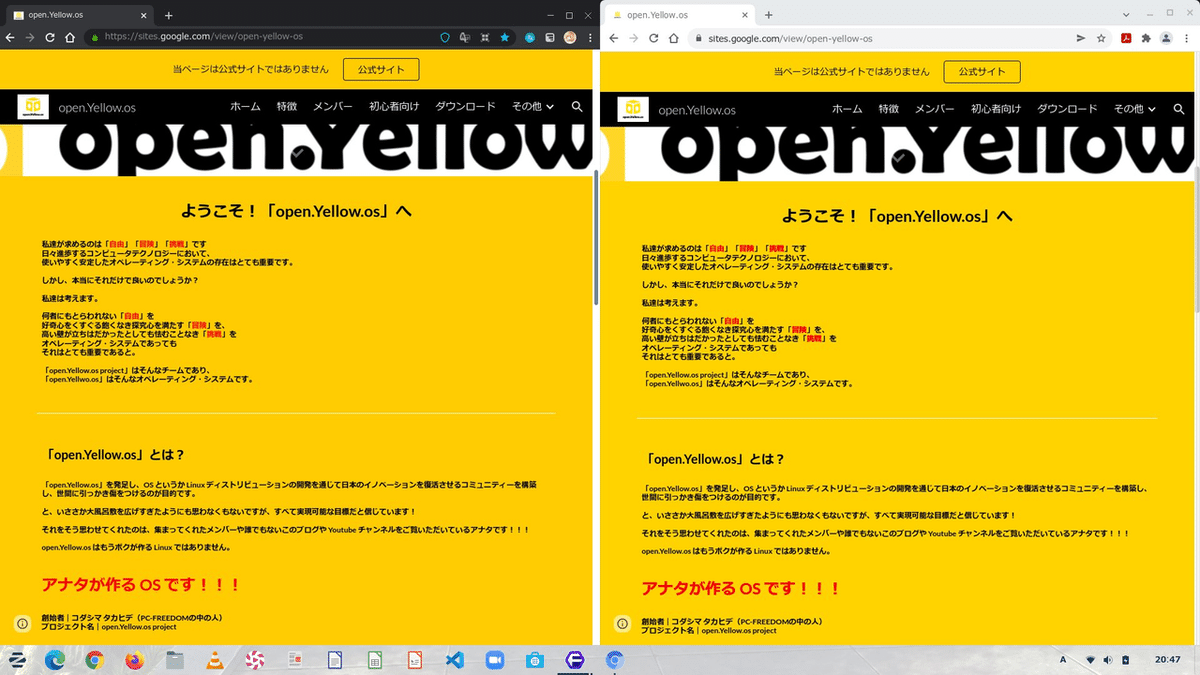



<Windows版「Floorp」の推奨環境>
OS:Windows 10(64bit)、Windows11(64bit)
RAM:4GB以上
※学校や、企業から貸与されたコンピュータにインストールする場合は、トラブル防止やセキュリティの観点から事前に管理者に確認を取ることを強く推奨します。
<Mac版「Floorp」の推奨環境>
OS:Mac OS(64bit)
RAM:4GB以上
※学校や、企業から貸与されたコンピュータにインストールする場合は、トラブル防止やセキュリティの観点から事前に管理者に確認を取ることを強く推奨します。
<Linux(Flatpak)版「Floorp」の推奨環境>
OS:「64bit」かつ「Flatpak」が使える「Linux OS」
RAM:4GB以上
※学校や、企業から貸与されたコンピュータにインストールする場合は、トラブル防止やセキュリティの観点から事前に管理者に確認を取ることを強く推奨します。
<Linux(PPA)版「Floorp」の推奨環境>
OS:64bit の「Debian」派生の Linuxディストリビューション
RAM:4GB以上
※学校や、企業から貸与されたコンピュータにインストールする場合は、トラブル防止やセキュリティの観点から事前に管理者に確認を取ることを強く推奨します。
②インストール方法
・Windows編(64bit版のみ)
①インストーラーをダウンロードする。
②インストーラーを起動し、インストールを行う。
・Mac編(64bit版のみ)
①インストーラーをダウンロードする。
②DMGイメージファイルをクリックして、インストーラーが起動(マウント)する。
③インストーラーが起動したら、「Floorp」のアイコンをアプリケーションフォルダーへ移動させて、インストールを行う。
・Linux編(flatpak版)
※現在、担当者が、重病を抱えているため、アップデートを提供することができません。
①Flatpakリポジトリをインストールする
②Ablaze Floorpをインストール
コマンドの場合
flatpak install flathub one.ablaze.floorpGUIインストールの場合
①パッケージをダウンロード
②ダウンロードしたパッケージファイルをクリックしてインストールする。
<おまけ:既定のブラウザの設定>
Linux の設定(お気に入りのアプリケーションなど)から、既定のブラウザを変更してください。
・Linux編(PPA版)
①以下のコマンドを実行してインストールしてください。
curl -fsSL https://ppa.ablaze.one/KEY.gpg | sudo gpg --dearmor -o /usr/share/keyrings/Floorp.gpg
sudo curl -sS --compressed -o /etc/apt/sources.list.d/Floorp.list 'https://ppa.ablaze.one/Floorp.list'
sudo apt update
sudo apt install floorp③使い方に関して
使い方は、「Firefox」とほぼ同じです。
<よく使うショートカットキー>
新しいタブ
「Ctrl」+「T」
新しいウィンドウ
「Ctrl」+「N」
新しいシークレットタブ
「Ctrl」+「Shift」+「P」
履歴の消去
「Ctrl」+「Shift」+「Delete」
④まとめ
「Floorp」は、とてもサクサク動作し、使い慣れたレイアウトと「Firefox」のプライバシーの保護の高さを兼ね備えたおすすめのブラウザです。
「Firefox アカウント」を使えば「Firefox」との同期もできます。また、「Firefox アカウント」を持っていない場合でも、「Google Chrome」や「Microsoft Edge」などブックマークをインポートすることができるので、あなたのお気に入りサイトを引き継ぐこともできます。
⑤サイト一覧
執筆:桜咲ヒロ
©2022 Sakurasaki Hiro
